Virtualna memorija bitna je za Windows 10. OS će prema zadanim postavkama samostalno upravljati virtualnom memorijom. Postavit će vrijednost na temelju onoga što misli da je najbolje i koliko RAM-a imate. No možete promijeniti veličinu virtualne memorije u sustavu Windows 10 u sve što želite. Možete je smanjiti ili povećati. Trebali biste znati da njegovo povećanje zahtijeva da imate toliko slobodnog prostora na disku. Evo kako možete promijeniti veličinu virtualne memorije u sustavu Windows 10.
Promjena veličine virtualne memorije
Otvorite upravljačku ploču i idite na Sustav i sigurnost> Sustav. U stupcu s lijeve strane kliknite Napredne postavke sustava.

U prozoru Svojstva sustava (prozor 1 u prozorusnimka zaslona u nastavku), idite na karticu Napredno. Kliknite "Postavke" u odjeljku "Performanse". Otvorit će se prozor Mogućnosti izvedbe (prozor 2 na snimci zaslona u nastavku). Idite na karticu Napredno i kliknite "Promijeni" u odjeljku "Virtualna memorija". Otvorit će se prozor Virtual Memory (prozor 3 na snimci zaslona u nastavku). Poništite odabir opcije "Automatski upravljaj veličinom datoteke stranične stranice za sve uređaje". Možete dodijeliti virtualnu memoriju za svaki pogon.
Provjerite je li odabran C pogon i odaberiteOpcija "Prilagođena veličina" Sada možete unijeti koliko prostora virtualna memorija treba zauzeti. Postoji minimalno ograničenje od 16 MB i to je stvarno, stvarno malo. Tu je i preporučena veličina koja je prilično mala, a to je trenutna veličina virtualnog pogona.
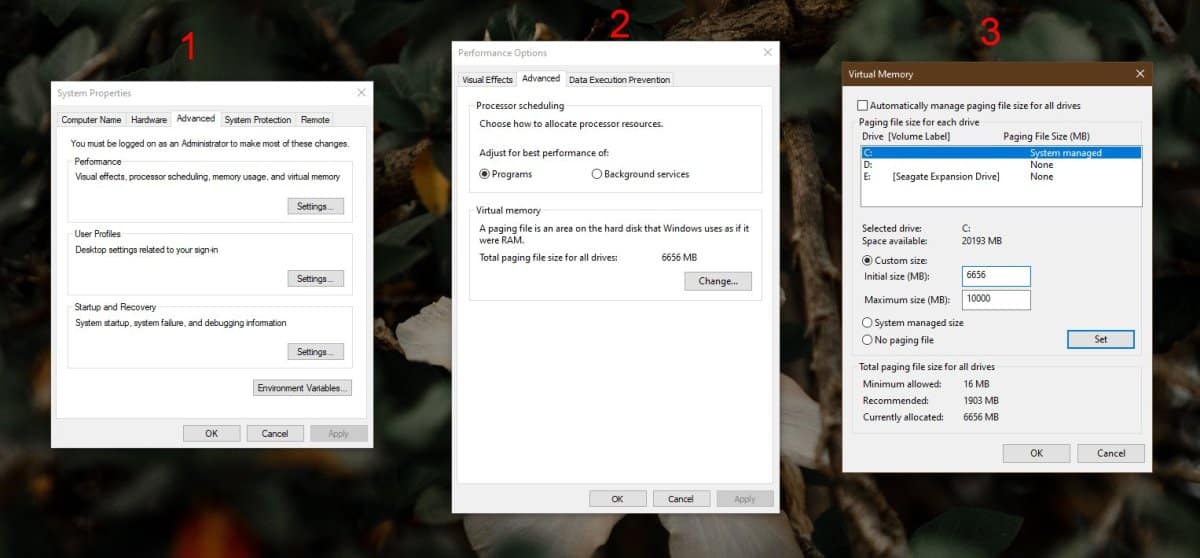
Imajte na umu gornja ograničenja, a zatim promijeniteveličina virtualne memorije. Kada završite, kliknite U redu / Primjeni da biste zatvorili sva tri prozora. Vidjet ćete upit koji vam govori da je ponovno pokretanje sustava potrebno za primjenu promjene. Prihvatite upit i ponovno pokrenite sustav da biste promijenili veličinu virtualne memorije.
Povećanje veličine virtualne memorije učinit će vašusustav teče glađe, ali unutar razloga. Ako imate problema s pokretanjem aplikacija s teškim RAM-om, povećanjem virtualne memorije trebalo bi vam pomoći ako ne riješite problem. Smanjenje njegove veličine može imati negativan utjecaj na performanse vašeg sustava. U stvari, postavljanje preporučene veličine možda i nije dobra ideja. Preporučena veličina znatno je manja od zadane vrijednosti sustava Windows 10, ali to ne znači da biste zapravo trebali poslušati preporuku.
Ako imate slobodnog prostora, dodavanje malo dodatnih GB u virtualnu memoriju nije loša ideja. Mijenjati natrag lako je ako ne postigne poboljšanu izvedbu tako da nije učinjeno nikakvo zlo.













komentari